Mreža može biti vrlo korisna pri kreiranju i uređivanju objekata. Na primjer, ako su dimenzije budućih objekata višestruke od 5 piksela, tada možete odrediti veličinu ćelije mreže od 5 piksela i omogućiti privezivanje na mrežu.
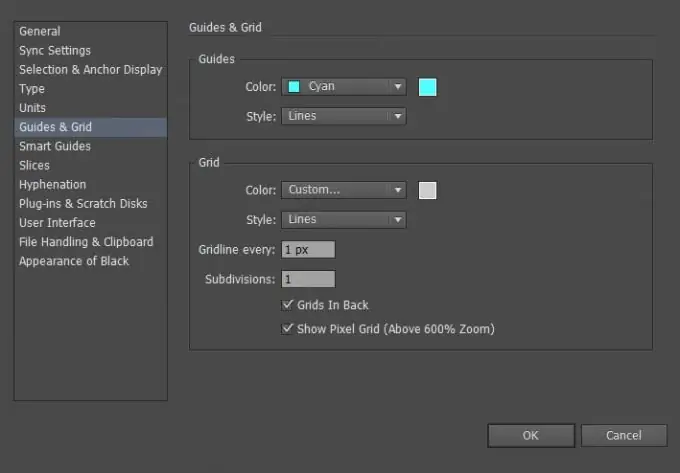
Rešetka se prikazuje samo kada radite u Adobe Illustratoru i ne prikazuje se kada se štampa na papiru.
Da biste prikazali ili sakrili mrežu, odaberite Prikaz> Prikaži mrežu ili Pogled> Sakrij mrežu (ili upotrijebite kombinaciju tipki [Ctrl + "]).
Da biste omogućili privezivanje objekata na mrežu, na izborniku odaberite Pogled> Priveži na mrežu (prečica na tipkovnici [Shift + Ctrl +”]). U ovom slučaju, objekti koji su već postavljeni na umjetničkoj ploči neće se automatski ukopčati u mrežu; za to ćete morati odabrati objekt i premjestiti ga. Svi novi objekti automatski će se preslikati na mrežu.
Ako ste odabrali način Pixel Preview (View> Pixel Preview), tada će se preslikavanje na mrežu promijeniti u preslikavanje na piksele.
Da biste prilagodili postavke mreže, morate otići na Uredi> Postavke> Vodiči i mreža (pod operativnim sistemom Windows) ili Illustrator> Postavke> Vodiči i mreža (pod operativnim sistemom Mac OS).
Razmotrimo moguće postavke mreže:
- Boja - odgovorna je za boju linija mreže;
- Stil - stil linija mreže (pune ili isprekidane);
- Gridline every - razmak između linija;
- Pododjeljenja - dijeljenje mrežne ćelije na nekoliko dijelova;
- Mreže u crnom - sakrijte ili pokažite mrežu preko crnih predmeta;
- Show Pixel Grid - prikaži ili sakrij mrežu piksela kada je ploča uvećana (preko 600%).






